
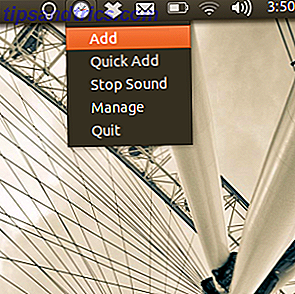 Opsæt regelmæssige påmindelser for at gøre ting på Ubuntu, eller indstil en alarm til senere i dag. Uanset om du vil huske at lade din kat komme ud af swimmingpoolen i dag omkring 3 eller afhente hunden fra sit job hver hverdag kl. 6, kan den mærkeligt stavede indikatorindikator (yep med en "o") hjælpe dig ud af spiller en lyd, viser en meddelelse eller endda kører en kommando.
Opsæt regelmæssige påmindelser for at gøre ting på Ubuntu, eller indstil en alarm til senere i dag. Uanset om du vil huske at lade din kat komme ud af swimmingpoolen i dag omkring 3 eller afhente hunden fra sit job hver hverdag kl. 6, kan den mærkeligt stavede indikatorindikator (yep med en "o") hjælpe dig ud af spiller en lyd, viser en meddelelse eller endda kører en kommando.
Sikker på, at du kan bruge en kalender til påmindelser, men for mange mennesker der er overkill - de behøver kun lejlighedsvis påmindelser om bestemte ting. Og desuden kan Remindor gøre ting, som de fleste kalendere ikke kan, herunder lancere en kommando, du vil have til enhver tid. Denne indikator applet er ekstremt nem at bruge og fungerer som annonceret.
Opsætning af påmindelser
Kom i gang kan ikke være nemmere - bare åbn programmet, og det vises i indikatorområdet som et ur. Klik på det, og du får vist dine muligheder.

For at tilføje en påmindelse klik på den passende navngivne " add " -knap. Nu er du hvor handlingen er:

Du kan indstille en alarm til senere i dag, hvilket er enkelt - bare indtast en gang. Du kan indstille en alarm til en fremtidig dag ved at udfylde feltet " Dato ": skriv noget som "i morgen ", "næste tirsdag " eller " 27. august "; softwaren vil finde ud af, hvad det betyder (og hvis det ikke kan du kan se en rød cirkel med en "X" i feltet).
Du kan endda bruge dette til at indstille tilbagevendende påmindelser, f.eks. "Hver tirsdag", "hver 21" eller " hver 30. dag begynder i dag ". Klik på knappen " Hjælp ", hvis du bliver forvirret - det beskriver mange eksempler.
Hvis du er fan af Ubuntu's standard notifikationssystem (og du burde være), vil du være glad for at vide, at den understøttes. Aktivér underretningerne, og du vil se noget sådan her:

Drej " Notifikationer " -knappen, så dette virker. Det kan naturligvis ikke være nok for dig, så sørg for at oprette en lyd også. Der er ingen inkluderede lyde, men du kan vælge enhver fil på din computer.
Du kan efterlade noter, men det er næppe den mest spændende funktion her. Den mest spændende funktion er sandsynligvis ...
... Kommandoer!
Påmindelse bliver magtfuld, når du er klar over, at det kan starte kommandoer. Hvis du er en kommando-savvy Linux-bruger, ved du præcis, hvad det betyder, men hvis ikke, ved bare, at du kan bruge dette til at starte et program på et bestemt tidspunkt. For at gøre dette skal du kende programmets kommandoer. Her er et hurtigt overblik over kommandoerne for apps, du sikkert vil genkende:
- firefox
- google-chrome
- vlc
- Rhythmbox
- gedit
Endnu bedre kan du starte et program inden for bestemte parametre. For eksempel: du kunne fortælle VLC at åbne en bestemt fil på et bestemt tidspunkt, bare ved at bruge kommandoen " vlc /path/to/your/freaking/file.mp3 ".
En idé jeg havde, var at tvinge dig til at stoppe med at surfe på internettet med kommandoen " killall google-chrome ". Kommandoen " killall " lukker det program, der kommer efter det - i dette tilfælde Chrome.
De eneste grænser for hvad du kan gøre med dette er din fantasi, men jeg kan ikke skitsere alt, hvad du behøver at vide om Linux-kommandoer i denne korte artikel. Jeg foreslår at du læser dette og spiller rundt med kommandolinjen. Mens du er ved det, skal du skrive kommandoerne til dine yndlingsprogrammer efterfulgt af et mellemrum og " -hjælp ". Du vil nok lære noget.
Installer indikatorindikator
Tillykke, du har formået at læse forbi mit mest uafhængige rant om Linux-kommandoer. Nu instruktioner om, hvordan du installerer Remindor i Ubuntu ved hjælp af ... kommandoer!
Åbn terminalen og kør disse tre:
sudo add-apt-depot ppa: bhdouglass / indicator-remindor sudo apt-get opdatering sudo apt-get install indikator-remindor
Den første tilføjer PPA-indikatoren "Indicator-Remindor" den anden opdaterer din pakker liste; den tredje installerer programmet. Alternativt kan du bruge (GUI) Y PPA, en brugervenlig PPA-manager til Ubuntu Y PPA Administrer: En GUI til styring af Ubuntu PPA'er [Linux] Y PPA Administrer: En GUI til styring af Ubuntu PPA'er [Linux] Ønsker du for at undgå at bruge kommandolinjen, når du installerer blødkant software? Derefter administrere dine Ubuntu PPA'er fra en simpel GUI med Y PPA Manager. Ubuntu brugere får deres software fra Ubuntu ... Læs mere.
Er du ikke en Ubuntu-bruger? find kildekoden her og se hvad du kan gøre på nogen anden Linux distro. Vær sikker på at udfylde os i kommentarerne nedenfor!
Idéer, nogen?
Jeg nyder dette program hidtil, men jeg kan ikke vente med at høre, hvad du bruger alle tænker på. Venligst del dem i kommentarerne nedenfor, så alle kan lære af din visdom, hvilket formodentlig er enormt (men ikke så meget, så du er ufuldkommen til smiger). Jeg glæder mig til en god samtale.



